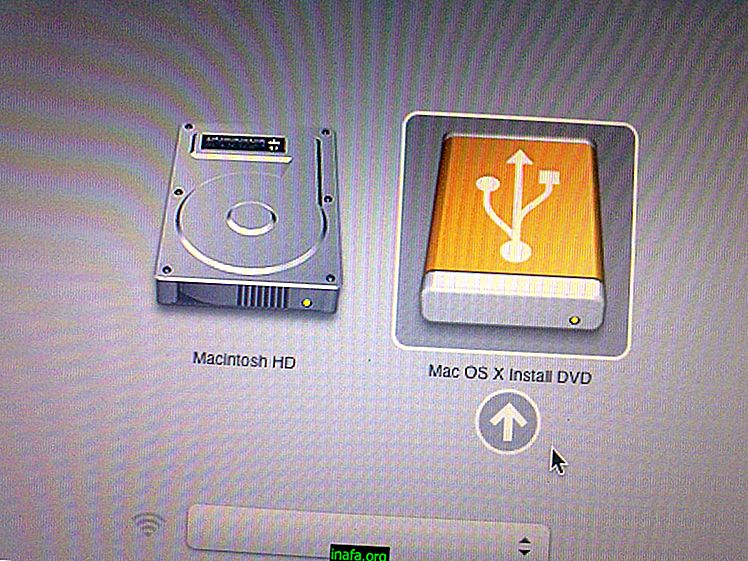13 nettsteder for å lage bilder til Facebook-siden din
Vi vet alle at bilder har en avgjørende vekt på Facebook og Twitter. Bilder er mer visuelt tiltalende og fører til slutt til mer interaksjon med fans og følgere, noe som skjer med mer vanskeligheter med lenker og annonser. Å lage bilder er imidlertid ikke så enkelt. For at et bilde skal lykkes, må det være godt utformet.
Og som vi også vet, er det ikke alltid mulig å ansette en designer for å lage alle fan-innleggene våre, er det ikke? Hvis dette skjer med deg, vil denne teksten være til god hjelp! Vi har skilt ut de 13 beste nettstedene som vil hjelpe deg med å lage bilder til Facebook-siden din. De har alle forskjellige mål og forskjellige egenskaper. Det er opp til deg å velge de (n) som best passer dine behov.
La oss gå til listen!
1. PicMonkey

Det begynte å bli bedre kjent på grunn av dets bruk for Facebook Marketing. PicMonkey er et nettsted som lar deg redigere bilder og fungerer 100% via nettleseren din, noe som betyr at det ikke kreves nedlasting til datamaskinen din. Med det redigerer du et enkelt bilde, oppretter montasjer og redigerer til og med ditt neste Facebook-omslag. En av PicMonkeys styrker er dens enkelhet. Den er ekstremt enkel å bruke, ikke bare på grunn av designen, men også fordi den ikke krever at du logger inn.
Under redigering kan du bruke dine egne bilder eller noen som er levert av PicMonkey. Noen funksjoner er selvfølgelig gratis og noen blir betalt.
2. Social Image Resizer Tool
Jeg innrømmer at jeg ble fascinert da jeg møtte dette verktøyet! Ikke forvent at Social Image Resizer Tool er den applikasjonen som er full av filtre og spesialeffekter. Men det gjør noe viktig for enhver sosial mediesjef: den klipper bilder i riktig størrelse! Du trenger bare å laste opp bildet fra datamaskinen din, og så har du to alternativer: manuell beskjæring (med gjennomsnittet du ønsker) eller beskjæring til ditt formål. Du kan for eksempel laste opp et bilde og "fortelle" Social Image Redizer Tool at du vil bruke dette bildet til Facebook-omslaget ditt. Den forhåndsinnstiller størrelsene, og det er gjort! Bildet ditt blir beskåret til dimensjonene som kreves av Facebook.
Du kan bruke dette nettstedet til å redigere bildene dine for Facebook, Twitter, LinkedIn, Pinterest, Instagram, Youtube eller lage en enkel Favicon.
3. Les dette
Det var det første nettstedet jeg brukte til å lage bilder til Facebook, og jeg anbefaler det på det sterkeste. Målet med Recite Dette er at du lager setningsbilder på en veldig rask og tiltalende måte. Bare definer uttrykket, velg hvilket bilde du vil bruke, og last ned det samme bildet med uttrykket. Veldig enkelt og fremfor alt raskt! Etter hvert som setningen din blir lengre, er det færre alternativer Resit Dette tilbyr så vær kortfattet. Et av negativene til dette verktøyet er at du ikke har noen redigeringsmakt, du ikke kan endre skrift, bakgrunn osv. Men det er fortsatt verdt det!
4. Canva

Canva er et annet veldig interessant verktøy. Det lar deg lage plakater, Facebook-omslag eller bilder du kan bruke på bloggene dine. Dette nettstedet har mange forhåndsdefinerte oppsett, slik at du senere kan redigere størrelse, skrift eller til og med bakgrunn. Akkurat når du logger inn på Canva, gir det deg forskjellige forhåndsinnstilte bildemuligheter avhengig av formålet ditt. Facebook-annonser, Facebook-omslag, sosiale medier, lysbilder eller Twitter-overskrift er bare noen av de forhåndsdefinerte bildealternativene du har.
En fordel med Canva er at du kan logge deg på med Facebook-kontoen din og deretter se de innspilte bildene dine.
5. Facebook Timeline Slicer
Hvis du alltid har hatt vanskelig for å finne det perfekte bildet til ditt omslag eller alltid har hatt vanskelig for å matche det med ditt profilbilde, er Facebook Timeline Slicer den perfekte løsningen for deg! Med dette nettstedet trenger du bare å laste opp bildet og tilpasse det til målet ditt. Da må du bare laste ned en .zip-fil med alle bildene du opprettet. Hvis du vil bruke Pro-versjonen av verktøyet, vil du allerede kunne forbedre bildet ditt, distribuere det i andre formater eller til og med lage perfekte bilder for Youtube-kanalen din!
6. Photovisi
Et annet flott sted å lage samlinger for fanesiden din. Det første trinnet for å komme i gang med nettstedet ditt er å velge bilder. Da må du legge til bilder og lagre. Enkelt som det! Nettstedet har flere typer samlinger. Som med PicMonkey, trenger du ikke logge deg på for å utføre den første monteringen. Til tross for det store antallet tilbud, er bare noen få veldig interessante.
7. BeFunky

Hvis du, som meg, vet veldig lite om Photoshop, her er en bilderediger du vil elske! BeFunky kaller seg “verdens beste billedredigerer”, og i de neste linjene vil du forstå hvorfor. Det lar deg beskjære bilder, fjerne røde øyne, sette inn tekst og rammer, blant mange andre funksjoner. Jeg elsket dette verktøyet de første minuttene, og jeg tror det vil skje med deg.
En annen interessant detalj er at du kan laste opp bildene dine hvor du vil: Datamaskin, Facebook, Picasa, Flickr, blant andre. Når du har redigert, er det bare å lagre eller skrive ut!
8. Pixlr
Det er kanskje en av de mest kjente og også en av de mest praktiske å bruke. Pixlr er helt gratis, og du trenger ikke en gang å laste ned noen. Bare logg på og begynn å redigere bildet ditt. Det ligner veldig på Photoshop, og selv snarveiene er de samme som Adobe-programvare. Den har tre forskjellige alternativer: Pixlr Editor, Pixlr Express og Pixlr O-Matic. Mens de to siste er litt enklere, bør Pixlr Editor brukes av alle som allerede har noen Photoshop-ferdigheter.
Selv om det virker ganske komplett, gir det vanligvis noen problemer, ikke bare når du redigerer bildet, men også eksporterer det. Det lar deg laste opp bilder fra datamaskinen din, URL eller åpne bilder fra Facebook. Til tross for dets feil, er det et verktøy som må testes.
9. Fest ord
Vil du virkelig ha noe veldig enkelt? Prøv så Pin Words. Dette nettstedet lar deg sette inn tekst på toppen av bildene dine. Enkelt som det. Åpenbart har nettstedet flere alternativer for tekst og formatering. Bare velg den som ser best ut med bildet ditt.
Som navnet tilsier, ble Pin Words opprinnelig opprettet for Pinterest. Imidlertid kan den lett brukes på Facebook.
10. Pinstamatisk

Dette er et annet Pinterest-drevet nettsted som kan brukes til bilder på Facebook. Det lar deg lage Pins gjennom skjermbilder av nettstedet ditt, pin Twitter-profilen din eller til og med skrive setninger for å dele på Facebook. Det er litt sammensatt å bruke og ikke veldig intuitivt, men verdt et sted på denne listen på grunn av det store antallet alternativer (åtte totalt).
11. MeterFy
Dette er det ideelle nettstedet for deg som liker å dele statistikk. Målet med MeterFly er at du kan sette inn et bakgrunnsbilde og tekst med statistikk. Åpenbart har nettstedet det hele formatert for deg: stedet å plassere teksten, bakgrunnen for teksten osv.
Den har også en søkefelt hvor du kan finne alle publiserte bilder i bestemte kategorier. Det kan være en interessant måte å få ideer til nye Facebook-innlegg, for eksempel.
12. SumoPaint
En annen online redaktør som kan være en, kan være et interessant alternativ hvis ikke noe av det ovennevnte er til din smak. SumoPaint er ganske enkel og kan være en måte å redigere bildene dine før du legger dem ut på Facebook. Selv om standard er på engelsk, kan du endre den til portugisisk. Hovedversjonen er gratis, og så er det to betalte alternativer, som du kan sette inn flere filtre, redigere bildene bedre, etc. Hvis du vil, kan du også bruke SumoPaint Chrome-utvidelsen.
13. LiveLuvCreate

Med LiveLuvCreate vil du lage bildene dine fra forhåndsdefinerte montasjer eller gjennom nettstedets eget bibliotek. I tillegg lar den redigere farger, skrift osv. Et annet interessant alternativ er muligheten til å sette inn grenser, filtre og spesialeffekter. Når du er ferdig med å redigere bildet, kan du dele det på Facebook, Twitter, Tumblr eller Pinterest.
Før du legger igjen teksten, kan du glede deg over og lese flere artikler om Facebook-markedsføring og bilderedigering:
Likte du at nettstedene skulle lage bilder?
Kan du dra nytte av nettstedstipsene våre for å lage bilder? Ikke glem å la kommentaren din fortelle oss hvilken som er din favoritt.